7 Viktige personverninnstillinger for Chrome på Android

Chrome på Android er ikke akkurat en bastion av personvern. Mange av personvernfunksjonene er deaktivert som standard.
Så, hvis du bruker Chrome på Android, hvilke innstillinger kan du endre for å beskytte deg selv? Fortsett å lese for å finne ut.
1. Aktiver Spor ikke
Nettsteder plasserer informasjonskapsler på enheten. Kakene tillater at nettstedene sporer aktiviteten din på nettet, selv når du ikke er på domenet.
Hvis du slår på sporingsfunksjonen, sender Chrome automatisk en ikke spore forespørsel med nettlesertrafikken din.
I teorien forhindrer dette websider i å bruke sporingskapsler. Det stoler imidlertid på nettsiden for å følge forespørselen. Teknisk sett er nettsteder ikke forpliktet til å respektere etterspørselen.
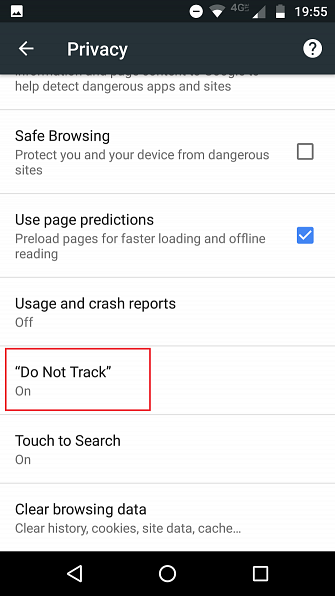
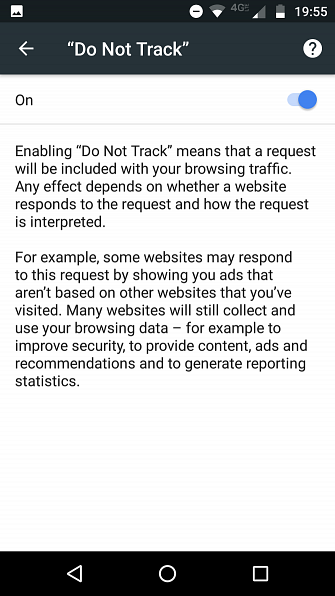
Denne tilnærmingen er forskjellig fra Firefox-funksjonen, noe som ikke vil tillate at nettsteder sporer deg under noen omstendigheter, selv om det aktuelle nettstedet ikke overholder Not Track-standarden.
På den positive siden vil nesten alle vanlige nettsteder respektere forespørselen, slik at funksjonen vil stoppe dem fra å samle inn dataene dine.
For å slå på Spor ikke på Chrome på Android, følg trinnene nedenfor:
- Åpne Chrome på enheten din.
- Trykk på Mer (de tre vertikale prikkene i øverste høyre hjørne).
- Å velge innstillinger fra menyen.
- Gå til Avansert> Personvern.
- Trykk på Ikke spor.
- Flytt vekselen til På stilling.
2. Slå på sikker surfing
Siden phishing-angrepene blir mer sofistikerte, blir det vanskeligere og vanskeligere å få øye på dem. På samme måte blir nettsteder som prøver å installere skadelig programvare på enheten din eller lansere andre sosialtekniske angrep, stadig mer vanlige.
For å prøve å hjelpe har Google utviklet sin Safe Browsing-teknologi. Det viser en advarsel på skjermen din hvis du prøver å navigere til en side som den anser å være usikker.
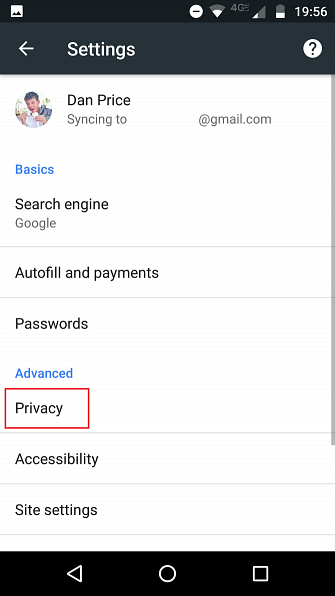
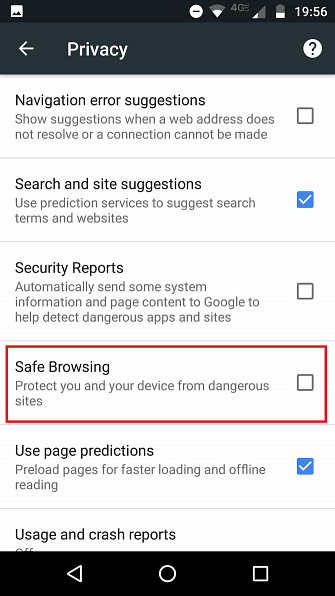
I tillegg til skadelig programvare og phishing-angrep, vil den også advare deg om nettsteder som ber deg om å installere uønsket programvare. Google definerer uønsket programvare som “Programmer forklart som nyttige nedlastinger som faktisk gjør uventede endringer i datamaskinen din, slik at du bytter startside eller andre nettleserinnstillinger til de du ikke vil ha.”
Følg disse trinnene for å aktivere sikker surfing:
- Åpne Chrome på Android-enheten din.
- Klikk på Mer.
- Gå til Innstillinger> Avansert> Personvern.
- Merk av i boksen ved siden av Trygg surfing.
Hvis du vil lære mer om Google Safe Browsing, sjekk ut Transparency Report.
3. Slå av Autofyll
Autofyll er et sikkerhetsmerker. Gitt det pre-populerer adresser og kredittkortdetaljer på apper og nettsteder, kan noen som har tilgang til telefonen, ikke bare stjele identiteten din, men også rakke opp en betydelig utgift før du skjønner at noe er galt.
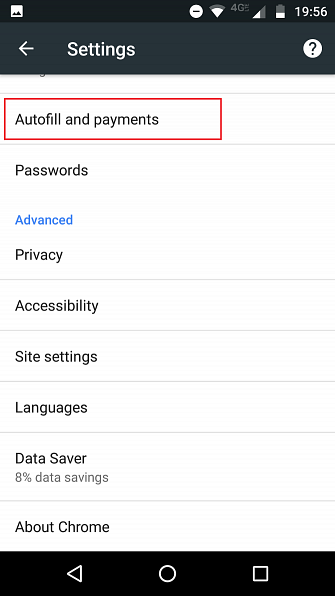
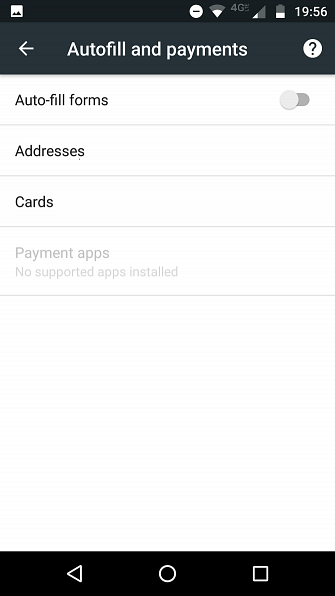
Du kan slå av de to funksjonene ved å åpne Chrome og gå til Mer> Innstillinger> Grunnleggende> Autofyll og betalinger og deaktivering av de forskjellige byttene.
Det er også viktig å slette gamle kort og adresse som fortsatt er koblet til autofyllkontoen din. Du kan gjøre det i Chrome; gå til Mer> Innstillinger> Personvern> Slett nettleserdata> Avansert> Autofyll skjemdata.
4. Kontroller nettstedstillatelsene dine
Har du noen gang sluttet å vurdere alle de forskjellige tingene som nettsteder vil ha tilgang til når du besøker dem?
Listen over nettstedstillatelser skinner et lys på saken. Det er 15 forskjellige oppføringer. De spenner fra det opplagte, som kameraet og mikrofonen, til under-the-hood-ting som de fleste brukere aldri ville vurdere, for eksempel JavaScript og utklippstavlen.
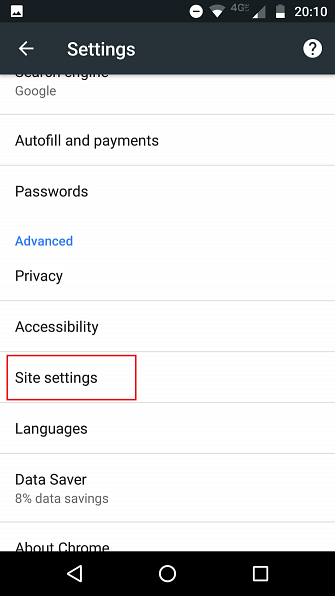
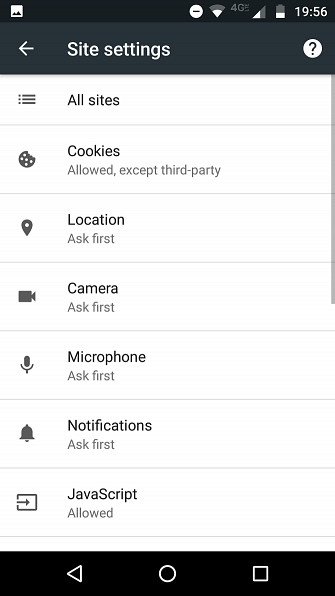
Noen av disse innstillingene er tillatt som standard. Men hvis du vil være ekstra sikker, bør du sette dem alle til Spør først. Selv om det kan være fristende, bør du ikke bare blindt deaktivere alt. Det kan føre til bruksproblemer.
Irriterende, tillatelsesinnstillingene er delt på to områder. Du kan justere noen i Chrome selv ved å gå til Mer> Innstillinger> Avansert> Nettstedinnstillinger. I resten åpner du telefonens hovedinnstillinger-app og navigerer til Enhet> Apper> Chrome> Tillatelser.
5. Administrer synkroniseringsalternativene dine
Chrome er bare en del av det mye større Google-økosystemet. Som sådan vil den dele data med alle dine andre Google-apper og alle andre forekomster av Chrome du kjører.
Dette har betydelige fordeler fra et produktivitetssynspunkt. Men fra et personvern- og sikkerhetsperspektiv er det en katastrofe. Ved å synkronisere dataene dine oppretter du flere svake punkter i din arsenal.
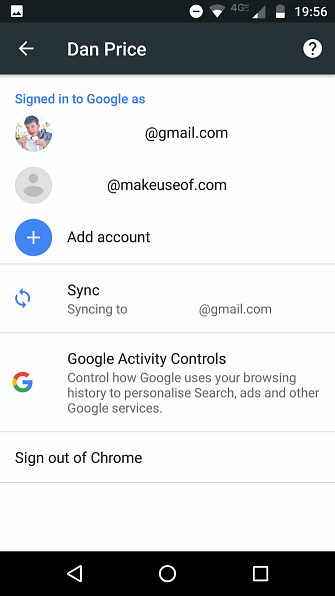
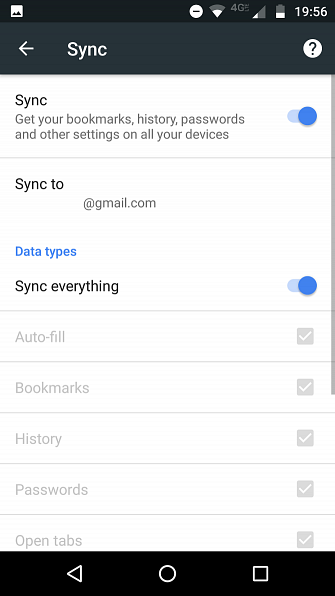
Hva skjer hvis du forlater den bærbare datamaskinen på bussen? Eller noen stjeler nettbrettet ditt fra vesken din uten at du skjønner? Ikke bare vil alle dine personopplysninger være tilgjengelige for den personen som er i besittelse av dine eiendeler, men de vil også være opptatt av en real-time feed av din online aktivitet.
Vi taler ikke nødvendigvis for å deaktivere all synkronisering, men du må nå et godt kompromiss mellom sikkerhet og produktivitet.
For eksempel, trenger du virkelig å synkronisere dine kort og adresser? Hva med passordene dine? Det er mye bedre å installere en passordbehandling som LastPass på hver av enhetene dine i stedet.
Du kan styre hvilke data Chrome synkroniserer ved å gå til Mer> Innstillinger, peke på navnet ditt og velge Sync.
6. Deaktiver brukrapporter
Samler ikke Google nok data om hvordan du bruker nettet? Vel, tilsynelatende ikke. Chrome-appen er som standard konfigurert for å sende bruks- og krasjrapporter til Google automatisk.
Krasjrapporter vi kan (slags) forstå. Google trenger å lære hva som går galt med Chrome, slik at det kan forbedre det i fremtidige utgivelser.
Men bruksrapporter? Det er et bredt begrep.
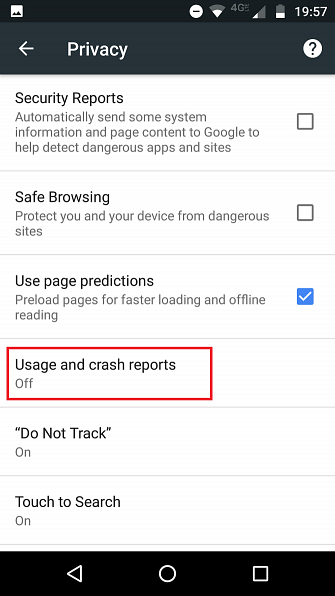
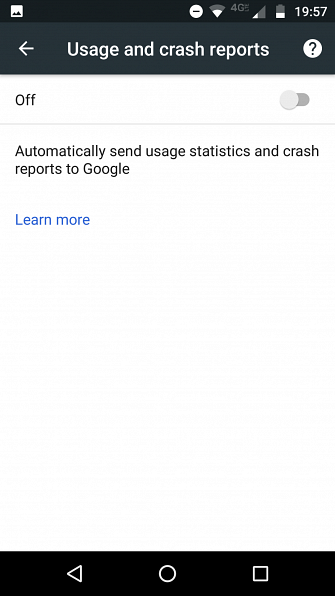
Vi vet at bruksrapporter inneholder informasjon som preferanser, knappeklikk og minnebruk. Men visste du at bruksrapporter også er hvordan Google beregner nettstedhastighet i søkeresultatene? Den samler dataene dine med andre brukere som har besøkt det samme nettstedet.
Vi ryster for å tenke på hva som er sendt. Det er ikke overraskende at Google ikke er veldig kommende med informasjonen.
Den beste løsningen er å slå den av. Du kan gjøre det ved å gå til Mer> Innstillinger> Avansert> Personvern> Bruk og krasjrapporter, Deretter blinker vekselen i Av stilling.
7. Deaktiver prediksjonstjenester
For å få raskere søkeprosessen sender Chrome data fra adresselinjen til standard søkeleverandøren når du skriver. Søkeleverandøren vil da gjøre anbefalinger og spådommer som du ser på skjermen.
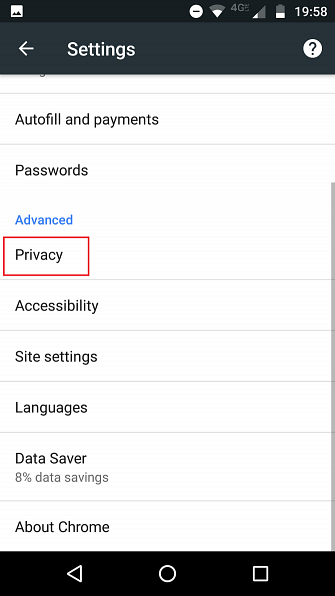
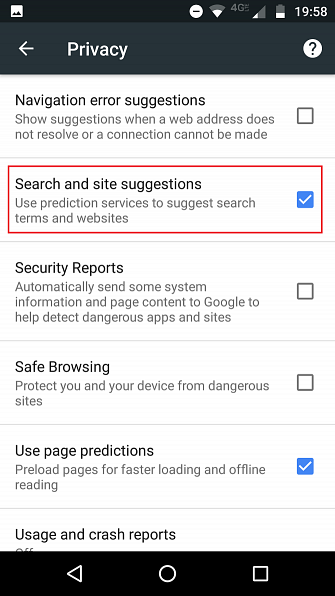
Det er en vanlig misforståelse. Nesten alle antar at Google gir disse forslagene. Selvfølgelig, hvis Google er søkeleverandøren din, er det selvsagt. Men mange har forandret leverandøren uten å innse på innvirkningen på personvernet.
Hvis du har vært fornuftig og forandret søketjenesten til en personvernbevisst en DuckDuckGo vs Google: Den beste søkemotoren for deg DuckDuckGo vs Google: Den beste søkemotoren for deg DuckDuckGo kan være den personvernfokuserte søkemotoren du ' Jeg har vært på jakt etter. Men holder dens funksjoner opp? Vi ser på DuckDuckGo vs Google for å finne ut. Les mer (for eksempel DuckDuckGo), og sendingen av data er kanskje ikke en grunn til bekymring.
Men hvis du bruker en nisjeleverandør som spesialiserer seg på å finne jobber, må du jobbe 10 søkemotorer som du skal prøve først 10 søkemotorer du bør prøve først. Disse jobbsøkemotorene kan hjelpe deg med å finne og søke etter den nøyaktige stillingen du søker . Hvis du jobber jakt nå, er disse sidene for deg. Les mer eller lokaliser data på sosiale nettverk 6 Mest kraftfulle søkemotorer for sosiale nettverk 6 Kraftigste søkemotorer for sosiale nettverk En nettbasert agnostisk sosial søkemotor kan søke på alle de vanligste nettverkene, samt mye av nisje, mindre. Les mer, det kan være mer av et problem. Det er usannsynlig at mindre søkemotorer behandler dataene med samme nivå av flid som noen av de store spillerne.
Du kan deaktivere søkeforespørselstjenester ved å gå til Mer> Innstillinger> Avansert> Personvern> Søk og nettstedforslag.
Flere tips for å øke personvernet på Android
De syv tipsene vi har diskutert, dekker bare Chrome-appen på Android.
Hvis du vil lære mer om å forbedre sikkerheten og personvernet ditt på resten av Android-enheten din, har vi dekket deg. Sjekk ut våre artikler om personvernsvennlige Android-apper 9 Personvernsvennlige Android-apper du bør bruke 9 Personvern-vennlig Android-apper du bør bruke Dekke telefonen din med disse personvernsvennlige appene. Les mer og de beste VPNene for Android De 5 beste VPNene for Android De 5 beste VPNene for Android Trenger du et VPN for Android-enheten din? Her er de beste Android VPN-ene og hvordan du kommer i gang med dem. Les mer .
Utforsk mer om: Android, Google Chrome, Personvern på Internett.


